Du kanske har hört att den här termen används mycket på sistone, och det beror på att Zoom-trötthet börjar bli en stor sak. I dagens arbetsklimat sitter människor klistrade vid sina skärmar, tar möten rygg mot rygg och går knappt ut. Detta kommer definitivt att belasta dina ögon, sinne och så småningom kroppen.
Innehåll
Vad är Zoom-trötthet?

Zoomtrötthet är det kumulativa resultatet av konstant ansträngd ögon, låg blodcirkulation, uttorkning och ett antal sociala ställningstaganden. I princip allt som händer på grund av att du sitter framför din skärm hela dagen.
Det är inte bara din skärm som belastar dina ögon, utan detta kompletteras med att sitta på en plats och inte röra sig. En annan punkt att tänka på är den sociala aspekten av att arbeta hemifrån. Eftersom vi associerar vårt hem som "separat" från vår arbetsplats, har den ständiga användningen av det i vårt dagliga arbete börjat ta hårt på oss. Vi känner att vi inte har någonstans att gå till efter att arbetet är klart.
Är zoomtrötthet verklig?

I dagens klimat är Zoom namnet på spelet; det finns inga två sätt om det. Videokonferenser håller våra jobb igång och håller branscher igång. Nu, mer än någonsin, sitter vi klistrade vid våra datorskärmar och har möte efter möte.
På grund av det ekonomiska klimatet tar människor sina jobb ännu mer på allvar. Det betyder att det inte finns tid att gå runt, eller ens ta en ordentlig lunchrast. Medan vi har känt till effekterna av datorskärmar ett tag, är de kombinerade stimulanserna av ekonomisk press, långa arbetsdagar, ohälsosam mat allt värre.
Så. ja, zoomtrötthet är väldigt verklig, och vi måste ta itu med det.
Hur man bekämpar Zoom-trötthet
Det finns inget sätt att hantera Zoom-trötthet, eftersom vi inte helt kan ta bort skärmtid från vår arbetsdag. Du kan dock prova en kombination av dessa lösningar efter bästa förmåga.
Använd ett telefonsamtal när du kan

Eftersom scenen helt klart är en av källorna till Zoom-trötthet, bör du ta alla chanser att titta bort från den. Ett sätt att göra detta är att helt undvika Zoom-samtal och använda vanliga samtal istället. Även om detta kan försvåra produktiviteten är vinsten värd mer än förlusten i det här fallet.
Använd blåljusskyddsglasögon
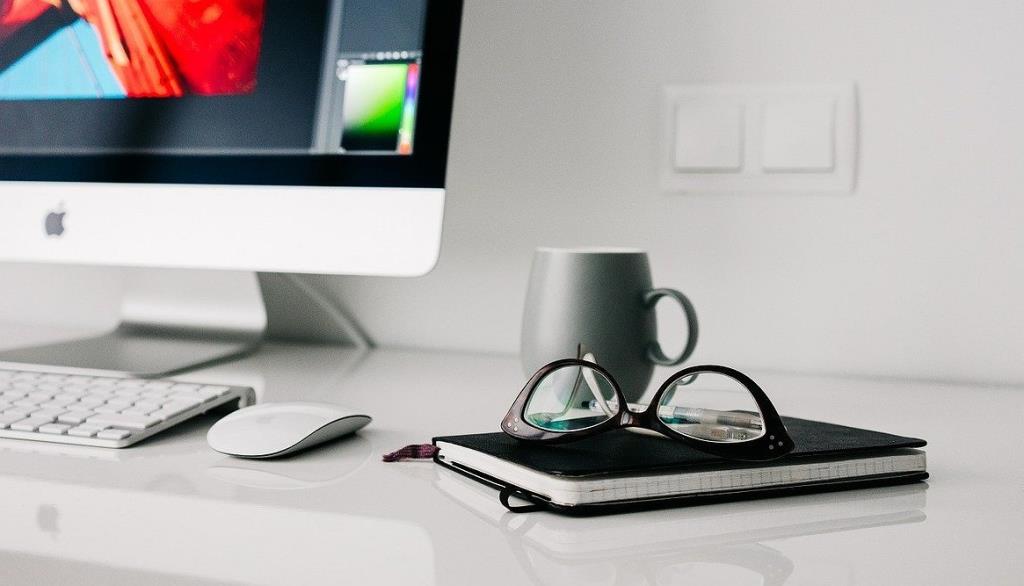
Användningen av datorglasögon har ökat de senaste åren. Men i dagens klimat är de en nödvändighet. Dessa glasögon filtrerar bort det blå ljuset som sänds ut från våra skärmar. Samma blå ljus tillskrivs sömnlöshet och illamående. Även om de flesta datorer nu har ett inbyggt alternativ för att filtrera bort det blå ljuset, skadar lite extra skydd aldrig någon.
Växla till Zooma ljudsamtal

Om du måste använda Zoom, eftersom det är företagsomfattande policy, prova att byta till att endast använda ljudsamtal och hålla ditt videoflöde avstängt. Det finns 2 fördelar som tillskrivs denna orsak. För det första kan du hålla ögonen stängda under samtalet, vilket ger dina ögon lite välbehövlig vila.
Den andra punkten har att göra med det sociala trycket som gruppvideosamtal utsätter användarna för. Det har noterats att användare har ökade nivåer av stress medan de vet att de blir iakttagna. En åtgärd för detta kan vara att slå på kameran i början av en videokonferens och sedan stänga av den.
► Bästa apparna för att besegra stress
Undvik gallerivy
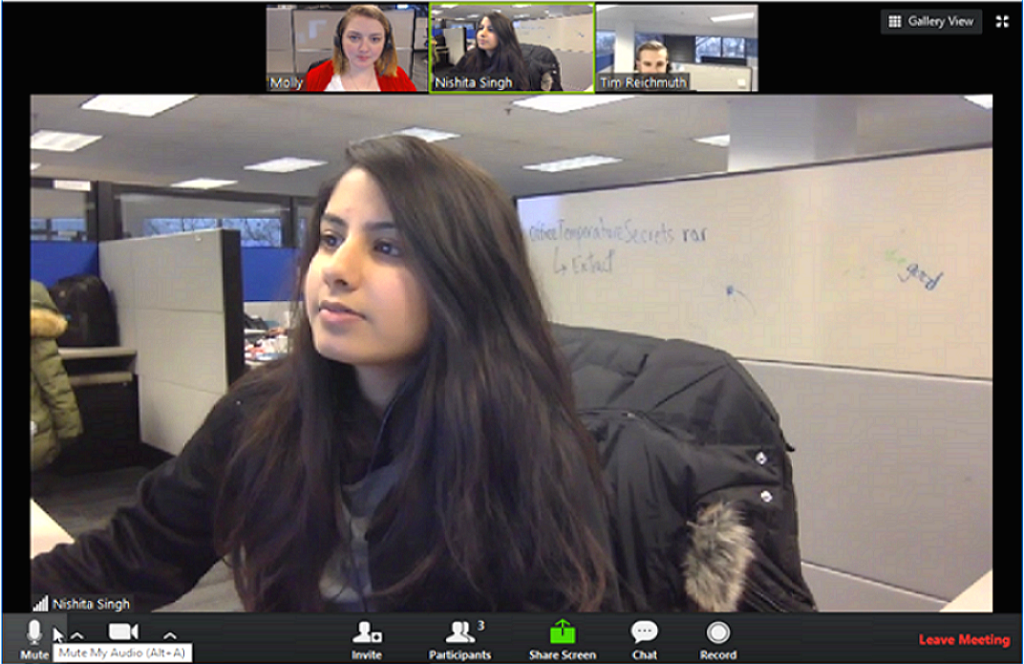
Som nämnts ovan är påfrestningen av att fokusera på flera parter samtidigt mer uttalad än vi tror. Lyckligtvis har Zoom en videolayout för "aktiv högtalare". Den här layouten framhäver endast den aktiva högtalaren samtidigt som de andra deltagarna minimeras. Alternativt kan du fästa en enskild användare som det markerade videoflödet.
Träning, Yoga innan jobbet

Gör bara lite Träning är känt för att frigöra endorfiner i din kropp. Dessa "lyckohormoner" stannar hos dig och håller humöret uppe. Dessutom ger det dig en känsla av prestation på morgonen!
► Bästa yogaapparna
Gå upp och gå runt (använd en timer)

Att sitta på ett ställe för länge är definitivt inte bra för dig. Att stå upp då och då rekommenderas för personer som har skrivbordsjobb. Detta har tillskrivits lägre blodtryck, mindre viktökning och ännu bättre humör. Det finns flera appar tillgängliga för att påminna dig om att ta en paus och gå runt.
Testa Big Stretch Reminder, en gratis Windows-applikation som påminner dig om att ta en paus och gå runt. Appen kan anpassas för att påminna dig med fasta intervaller. Varje gång du ser en påminnelse, res dig upp och ta en liten promenad. Du kan också anpassa meddelandebubblan med meddelanden för att påminna dig om att dricka vatten!
Ladda ner: Big stretch Reminder
Håll dig hydrerad

Att hålla sig hydrerad har kopplats till ökad produktivitet och bättre fokus. Eftersom vi inte rör på oss mycket, tenderar vi att tro att vi inte behöver dricka så mycket vatten. Men våra kroppsprocesser behöver fortfarande vatten för att fungera. Faktum är att en av biverkningarna av uttorkning är trötthet.
Använd Pomodoro-tekniken

Pomodoro-tekniken är en italiensk arbetsledningsteknik som använder sig av att ta pauser efter specifika tidsintervall. Förutsättningen är att ställa in en 25-minuters timer, på din telefon eller med hjälp av Big stretch Reminder- applikationen. Under den här tiden är allt du fokuserar på ditt arbete. När timern ringer, ta en 5-minuters paus där du avstår från att tänka på jobbet. Efter 4 sådana arbetspass, ta en 20 minuters paus och gå runt.
► Bästa Pomodoro-apparna
Stretch, stretch, stretch
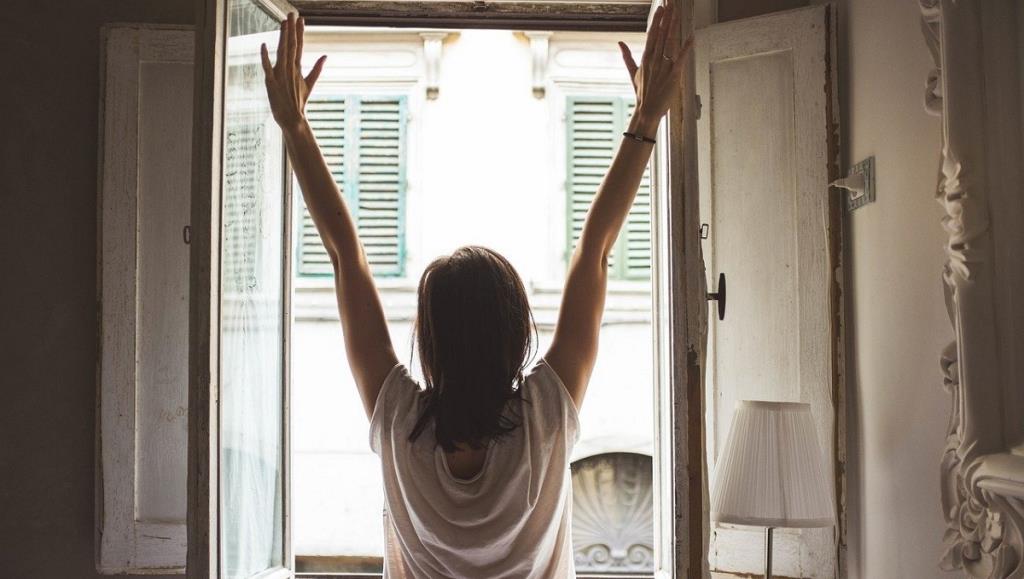
Att sitta i samma position under långa perioder kommer så småningom att orsaka att dina muskler atrofieras. Det är därför det rekommenderas att stretcha vid ditt skrivbord. På samma sätt som att träna frigör stretching endorfiner i kroppen. Det är därför en skön lång sträcka när man vaknar på morgonen känns så bra.
Försök att sträcka på dig före varje möte, och om du kan, övertyga dina kollegor att sträcka på dig.
Även om Zoom-trötthet inte är lika allvarlig som den nuvarande pandemin som sveper över världen, är det bäst att hålla den i schack. Kom ihåg att göra skillnad mellan ditt arbete och ditt hemliv. I slutet av dagen, stäng av din dator innan du slår på den igen för att surfa på nätet för skojs skull. Dessa distinktioner är viktiga och hjälper dig att segmentera ditt dagliga liv bättre.
Dessutom har vi redan tillräckligt på våra tallrikar för tillfället, utan att lägga till ytterligare en stressfaktor.




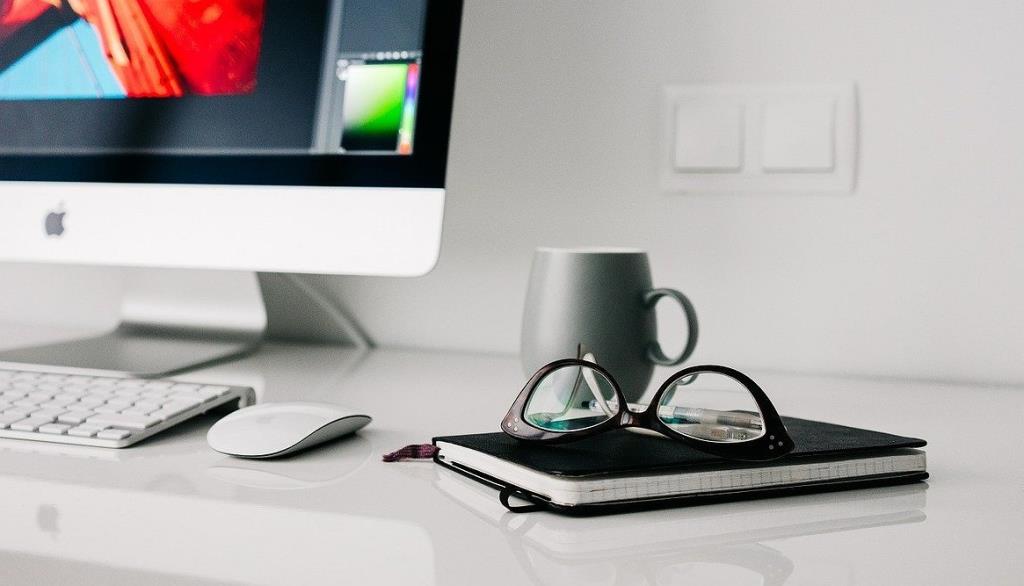

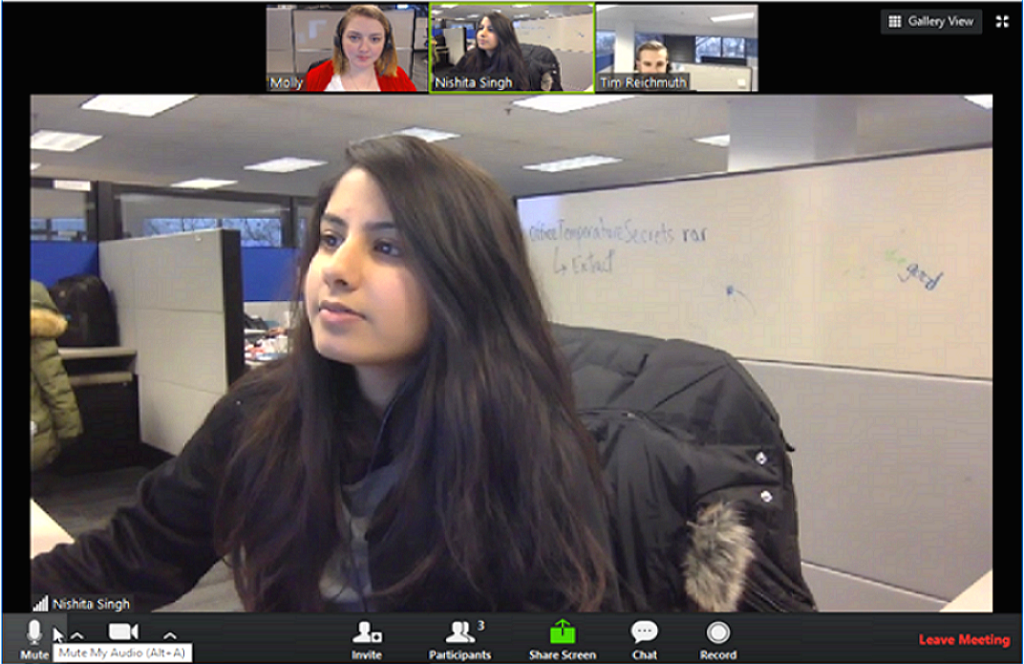




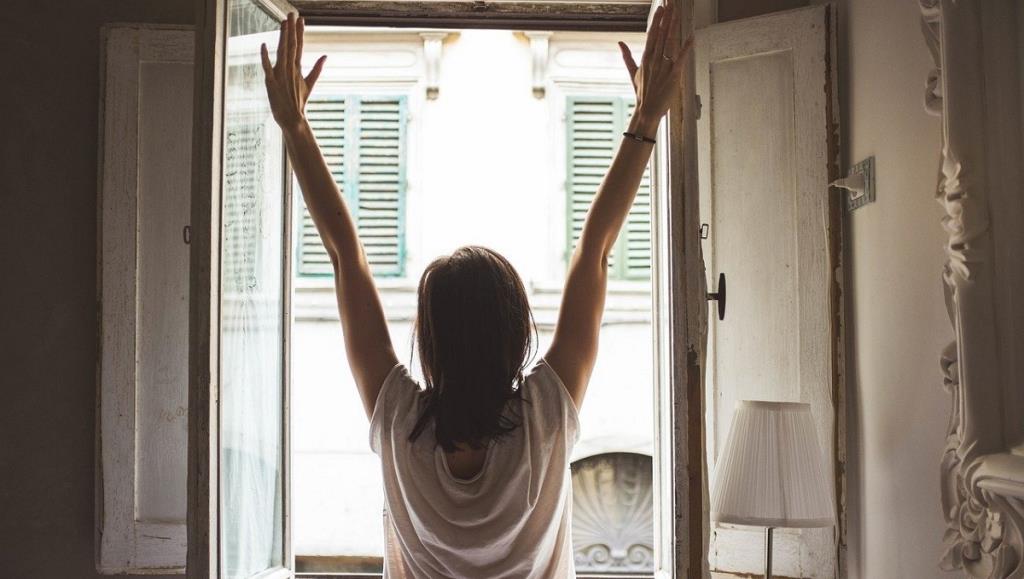











![Hur man avinstallerar McAfee på Windows 11 [5 sätt] Hur man avinstallerar McAfee på Windows 11 [5 sätt]](https://blog.webtech360.com/resources8/images31/image-4917-0105182719945.png)












![Ta reda på hur du gör försättssidor i Google Dokument [Enkla steg] Ta reda på hur du gör försättssidor i Google Dokument [Enkla steg]](https://blog.webtech360.com/resources3/images10/image-336-1008140654862.jpg)

